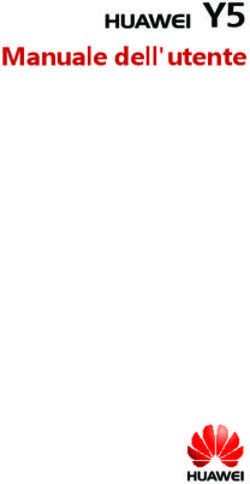Guida all'uso Euclide Acustica Edifici - 2021 Geo Network srl
←
→
Trascrizione del contenuto della pagina
Se il tuo browser non visualizza correttamente la pagina, ti preghiamo di leggere il contenuto della pagina quaggiù
Licenza d'uso
Il programma NOVA Studio Tecnico e l'allegata Guida all'Uso sono protetti dalle leggi relative alla tutela dei
programmi per elaboratore.
Con l'acquisto della licenza del programma NOVA Studio Tecnico, la società Geo Network s.r.l., produttrice e
proprietaria del programma, concede all'utente finale il diritto di utilizzare una copia della specifica versione a
condizione che il programma sia installato su un solo computer, salva la possibilità di effettuare più
installazioni acquistando una chiave hardware. L’ installazione e l’ utilizzo contemporaneo su più computer
sono, invece, consentiti esclusivamente previo acquisto di licenze aggiuntive.
Ogni duplicazione del programma è vietata senza la previa autorizzazione di Geo Network. Inoltre l'utente non
può, in ogni caso, riprodurre il Manuale o qualunque altro materiale scritto di accompagnamento al software,
o convertire, decodificare, decompilare o disassemblare il programma. Resta inoltre inteso che l'utente non
potrà dare in locazione o leasing il programma senza la previa autorizzazione di Geo Network.
Geo Network garantisce che il programma funzionerà in sostanziale conformità con il manuale ed il materiale
scritto di accompagnamento al prodotto. Non garantisce, comunque, il funzionamento del software nel caso in
cui vi fossero evoluzioni dei componenti hardware e software, quali, ad esempio, i sistemi operativi
Geo Network garantisce, altresì, per un periodo di 12 mesi dalla data di acquisto, che ogni hardware
annesso al software, quale, ad esempio, l’ eventuale chiave hardware, sarà privo di difetti di materiale e di
fabbricazione sotto uso e servizio normali. Qualora la suddetta chiave dovesse presentare segni di
manomissione o risultasse utilizzata in maniera anomala, l’ utente potrà richiederne la sostituzione, a titolo
oneroso, nonostante la chiave fosse ancora in garanzia, previa restituzione della chiave in suo possesso.
Geo Network non garantisce il funzionamento della chiave hardware in conseguenza di eventuali evoluzioni
dei componenti hardware quali, ad esempio, porte parallele o porte USB. In questo caso l’ utente dovrà
acquistare, qualora sia disponibile, una nuova chiave, procedendo, però, alla restituzione della vecchia
chiave in suo possesso.
La responsabilità della società Geo Network ed i rimedi esclusivi dell'utente saranno, a discrezione di Geo
Network: (a) la restituzione del prezzo pagato o (b) la riparazione o la sostituzione del software o
dell'hardware che non rientrano nella garanzia di cui sopra, purché siano restituiti alla società Geo Network
con una copia della fattura di acquisto. La presente garanzia viene meno qualora il vizio del software o
dell'hardware derivi da incidente, uso inidoneo od erronea applicazione.
Ogni software sostitutivo sarà garantito per il rimanente periodo della garanzia originaria.
Geo Network non riconosce alcun’ altra garanzia, espressa o implicita, comprese tra le altre, la garanzia di
commerciabilità ed idoneità per un fine particolare, relativamente al software, al materiale scritto di
accompagnamento ed ad ogni hardware annesso.
In nessun caso la società Geo Network sarà responsabile per i danni (inclusi, senza limitazioni, il danno per
perdita o mancato guadagno, interruzione dell’ attività, perdita di informazioni o altre perdite economiche)
derivanti dall’ uso del prodotto, anche nel caso in cui Geo Network sia stata avvertita della responsabilità di
tali danni. In ogni caso la responsabilità della società Geo Network ai sensi della presente licenza sarà
limitata ad un importo corrispondente a quello effettivamente pagato per il software. L’ acquirente è pertanto
l’ unico responsabile della scelta, dell’ installazione e dell’ utilizzo del programma, nonché dei risultati ottenuti.
Geo Network non garantisce che i risultati ottenuti dall'uso del programma stesso soddisfino le esigenze
dell'acquirente e non si assume alcuna responsabilità per eventuali danni causati dall'uso proprio o improprio
del programma.
SERVIZIO DI ASSISTENZA TECNICA: L’ Assistenza Tecnica è fornita gratuitamente esclusivamente ai
possessori dell’ ultima versione del programma. Il Servizio viene fornito tutti i giorni, dal lunedì al venerdì,
dalle 14.30 alle 18.00 (salvo periodi di fiere, convegni o ferie). (Tel. 0187/629.894 e-mail:
assistenza@geonetwork.it).
© 2021 Geo Network srlSommario 3
Sommario
Capitolo I Servizio clienti e documentazione 7
1 Documentazione ulteriore 7
2 Assistenza tecnica 7
3 Aggiornamenti 8
4 Apri ticket di assistenza tecnica 8
5 Ricerca aggiornamenti su internet 10
Capitolo II Introduzione, installazione e primi passi 13
1 Caratteristiche del prodotto 13
2 Caratteristiche della nuova versione 17
3 Requisiti hardware e software 19
4 Installazione di Euclide Acustica Edifici 20
5 Registrazione licenza d'uso 20
Capitolo III Concetti di base 23
1 I documenti 23
2 La struttura dei documenti 24
Capitolo IV L'interfaccia utente 27
1 Le operazioni 27
2 Creazione di un nuovo documento 27
3 Apertura di un documento esistente 28
4 Salvataggio di un nuovo documento 29
5 Duplicazione di un documento 29
6 Taglia 30
© 2021 Geo Network srl4 Euclide Acustica Edifici
7 Copia 31
8 Incolla 31
9 Stampa selezione 32
10 Appendi 32
11 Inserisci 33
12 Elimina 34
13 Duplica 34
14 Sposta su e sposta giù 35
15 Uscita dall'applicazione 35
Capitolo V La pratica ed i calcoli 38
1 Dati dell'opera 38
2 Soggetti 40
3 Partizioni verticali 41
4 Partizioni orizzontali 47
5 Solai di calpestio 48
6 Facciate 49
7 Riverberazione 52
8 Elenco verifiche in opera 54
9 Gruppi di elementi tecnici omogeni 58
10 Gestione stampe 60
Capitolo VI Le stampe 64
1 Relazione di calcolo 64
2 Relazione di verifica 65
3 Classificazione di progetto 66
4 Classificazione da verifiche in opera 67
Capitolo VII Gli archivi 70
© 2021 Geo Network srlServizio clienti e documentazione 7
1 Servizio clienti e documentazione
1.1 Documentazione ulteriore
Oltre a questa guida in linea è possibile reperire informazioni anche
tramite:
- le F.A.Q., risposte alle domande più comuni (https://
www.geonetwork.it/euclide_acustica_edifici/faq/)
1.2 Assistenza tecnica
E' disponibile un servizio di assistenza tecnica (gratuito per i clienti
in possesso dell'ultima versione del software) tramite il quale è
possibile contattare i nostri tecnici per la risoluzione di eventuali
problemi o per fornire suggerimenti per migliorie al programma, che
saranno sempre esaminati con cura.
Il servizio è attivo dal Lunedì al Venerdì dalle ore 9:00 alle 12:30 e
dalle ore 14:30 alle 18:00 (salvo periodi di ferie, convegni o fiere).
La modalità più rapida ed efficiente per ottenere assistenza
tecnica è aprire un ticket direttamente dall'interno del
software con la funzione Apri ticket di assistenza tecnica dal
menu "?".
Tramite il ticket è possibile descrivere il problema incontrato ed
anche allegare documenti, pratiche ed ogni altro materiale che
consenta di rispondere ai quesiti nel più breve tempo possibile.
La medesima funzionalità è disponibile all'indirizzo https://
www.geonetwork.it/assistenza/
In alternativa è possibile inviare una email all'indirizzo
assistenza@geonetwork.it oppure telefonare al numero
0187.629.894 (quest'ultima modalità potrebbe richiedere, in alcuni
periodi di intenso lavoro, una attesa molto più lunga che l'utilizzo
del tick et).
© 2021 Geo Network srl8 Euclide Acustica Edifici
1.3 Aggiornamenti
Tutti i programmi Geo Network srl sono costantemente seguiti dai
nostri sviluppatori ed aggiornati nel più breve tempo possibile in
base ai suggerimenti ricevuti, agli sviluppi tecnici e alle modifiche
normative introdotte.
Il download degli aggiornamenti è gratuito per i possessori
dell'ultima versione del software.
Consigliamo di verificare periodicamente la presenza di nuovi
service pack tramite la funzione di AutoUpdate (Strumenti | Ricerca
aggiornamenti su internet…)
1.4 Apri ticket di assistenza tecnica
Euclide Acustica Edifici permette di richiedere assistenza tecnica
relativa a problemi riscontrati con il software o nella redazione della
pratica, attraverso il menu ? | Assistenza tecnica | Apri tick et di
assistenza tecnica.
Nella prima schermata potremo inserire la descrizione dettagliata
del problema riscontrato.
© 2021 Geo Network srlServizio clienti e documentazione 9
Prim a scherm ata Assistenza Tecnica
Premendo in seguito il tasto Avanti, se verrà ritenuto necessario,
sarà possibile allegare uno o più file che possano essere d'aiuto per
la risoluzione del problema riscontrato.
© 2021 Geo Network srl10 Euclide Acustica Edifici
Seconda scherm ata Assistenza tecnica
A seguito dell' Invio dellla richiesta di assistenza bisognerà
attendere la risposta, di norma via mail, del Centro di assistenza
tecnica.
1.5 Ricerca aggiornamenti su internet
La funzione di Ricerca aggiornamenti su internet consente di
verificare la disponibilità di eventuali aggiornamenti.
E' utile ricordare che il computer deve essere collegato ad internet
ed eventuali firewall dovranno essere impostati per consentire ad
Euclide Acustica Edifici di utilizzare la connessione di rete.
© 2021 Geo Network srlServizio clienti e documentazione 11
Ricerca aggiornam enti su internet
E' possibile impostare una frequenza di aggiornamento automatica
attraverso la funzione Strumenti | Impostazioni generali | Altre
preferenze.
Nel campo Frequenza update possono essere specificati i valori:
- Mai
- Settimanale
- Mensile
- Trimestrale
Il valore di default, al momento dell'installazione del software, è
Mensile.
© 2021 Geo Network srlCapitolo
IIIntroduzione, installazione e primi passi 13
2 Introduzione, installazione e primi passi
2.1 Caratteristiche del prodotto
Euclide Acustica Edifici rappresenta la più avanzata soluzione
software attualmente disponibile in ambiente Windows per la
progettazione, la verifica ed il collaudo delle prestazioni acustiche
negli edifici.
Con il D.P.C.M. 5 dicembre 1997, entrato in vigore il 21 Febbraio
1998, la Presidenza del Consiglio dei Ministri ha determinato i
requisiti di isolamento acustico che le diverse parti di un edificio
devono avere al fine di ridurre l'esposizione delle persone al rumore.
Questo decreto attuativo si inserisce nel contesto dell'impianto
normativo formato dalla legge quadro n. 447/95 ed altri 7 decreti
attuativi coi quali il legislatore ha delineato i principi fondamentali e
la disciplina particolareggiata in materia di tutela dell'ambiente
esterno e dell'ambiente abitativo dall'inquinamento acustico.
L'obiettivo esplicito del D.P.C.M (art. 1) è quello di fissare “i requisiti
acustici delle sorgenti sonore interne agli edifici ed i requisiti
acustici passivi degli edifici e dei loro componenti in opera“ per
sette diverse tipologie edilizie abitative.
CLASSIFICAZIONE DEGLI AMBIENTI ABITATIVI (art.2)
Cat. A Edifici adibiti a residenza o assimilabili
Cat. B Edifici adibiti ad uffici e assimilabili
Cat. C Edifici adibiti ad alberghi, pensioni ed attività
assimilabili
Cat. D Edifici adibiti ad ospedali, cliniche, case di cura e
assimilabili
Cat. E Edifici adibiti ad attività scolastiche a tutti i livelli e
assimilabili
Cat. F Edifici adibiti ad attività ricreative o di culto o
assimilabili
Cat. G Edifici adibiti ad attività commerciali o assimilabili
© 2021 Geo Network srl14 Euclide Acustica Edifici
Il decreto introduce una serie di valori, distinti per categoria, relativi
agli indici di valutazione del potere fonoisolante apparente di
partizioni fra ambienti (R'w), dell'isolamento acustico standardizzato
di facciata (D2m,nT,w), del livello di rumore di calpestio normalizzato
(Ln,w). Sono definiti anche i limiti massimi di rumorosità per gli
impianti a funzionamento sia continuo che discontinuo.
Le grandezze di riferimento prese in considerazione dal decreto e
presenti nel software sono:
R’w Indice del potere fonoisolante apparente di partizione
fra unità abitative differenti
D2m,nT,w Indice dell’isolamento acustico standardizzato di
facciata
Ln,w Indice del livello di rumore di calpestio di solai
normalizzato
LAeq Rumorosità prodotta dagli impianti tecnologici a
funzionamento continuo: impianti di riscaldamento,
aerazione e condizionamento
LASmax Rumorosità prodotta dagli impianti tecnologici a
funzionamento discontinuo: ascensori, scarichi
idraulici, bagni, servizi igienici e rubinetteria
E' oramai ben noto che la maggioranza dei Regolamenti Comunali
in materia di acustica richiedono il collaudo acustico dell'opera per
la quale sia stata condotta valutazione previsionale di impatto
acustico o di clima acustico al fine del rilascio del certificato di
abitabilità o di agibilità della nuova struttura edilizia.
La responsabilità della realizzazione delle opere di collaudo è a
carico della direzione dei lavori che dovrà affidare ad un tecnico
competente l'incarico della verifica in opera dei parametri richiesti
dal provvedimento.
Euclide Acustica Edifici è la risposta ideale per l'effettuazione dei
calcoli e per la verifica delle prestazioni acustiche dei singoli
componenti degli edifici, a partire dalle prestazioni dei singoli
prodotti.
© 2021 Geo Network srlIntroduzione, installazione e primi passi 15
In maniera lineare e completa il software permette di verificare:
- l'indice del potere fonoisolante apparente di elementi di
separazione orizzontali e verticali tra ambienti R'w
- l'indice dell'isolamento acustico standardizzato di facciata
D2m,nT,w
- l'indice del livello di rumore di calpestio dei solai normalizzato Ln,w
- il collaudo acustico degli impianti.
In relazione alla tipologia di edificio il D.P.C.M. fissa per le
grandezze di riferimento, sopra descritte, i seguenti valori:
REQUISITI ACUSTICI PASSIVI DEGLI EDIFICI, DEI LORO
COMPONENTI E DEGLI IMPIANTI TECNOLOGICI.
Cat. Tab. PARAMETRI
A
R’w D2m,nT,w Ln,w LASmax LAeq
1. D 55 45 58 35 25
2. A,C 50 40 63 35 35
3. E 50 48 58 35 25
4. B,F,G 50 42 55 35 35
(*) Valori di R’w riferiti a elementi di separazione tra due distinte
unità immobiliari.
Euclide Acustica Edifici permette inoltre di calcolare la
classificazione acustica degli edifici in base ai parametri descrittori
indicati nella norma UNI 11367:2010. La classe acustica degli
edifici può essere calcolata sia in forma previsionale, dai dati di
progetto, che effettiva in base alle misurazioni effettuate sull'edificio.
Il Prospetto 1 della UNI 11367 indica i limiti per le classi acustiche
di ogni singolo parametro descrittore:
© 2021 Geo Network srl16 Euclide Acustica Edifici
REQUISITI ACUSTICI PASSIVI DEGLI EDIFICI, DEI LORO
COMPONENTI E DEGLI IMPIANTI TECNOLOGICI.
Classe Indici di valutazione
R’w D2m,nT,w Ln,w Lid Lic
I >= 43 >= 56Introduzione, installazione e primi passi 17
migliori norme tecniche in materia ed, in particolare:
- calcolo dell’isolamento degli edifici secondo le norme UNI EN
12354 - Acustica in edilizia: “Valutazioni delle prestazioni
acustiche di edifici a partire dalle prestazioni di prodotti”
- misura della rigidità dinamica di materiali resilienti (UNI-EN 29052
1)
- contributi per fiancheggiamento nelle prestazioni di un divisorio
- verifiche acustiche secondo il modello definito dalle norme (UNI-
EN-ISO 717) sia per i calcoli di progetto, sia per i risultati del
collaudo in opera
- verifiche acustiche in fase di collaudo in opera
- verifica del tempo di riverberazione dei locali e della rumorosità
degli impianti basati su algoritmi contenuti nelle dettagliatissime
banche dati con specificazione delle fonti relative.
2.2 Caratteristiche della nuova versione
La nuova versione di Euclide Acustica Edifici introduce importanti
migliorie e nuove funzionalità.
Tra queste spicca la possibilità di calcolare la Classe Acustica
dell’edificio come previsto dalla norma UNI 11367.
I requisiti acustici prestazionali degli edifici vengono misurati in
opera e per ciascuno di essi il software calcola una distinta Classe
Acustica per l’intero edificio. Euclide Acustica Edifici consente
quindi di calcolare classi acustiche per: isolamento acustico di
facciata; isolamento ai rumori aerei di partizioni; livello di rumore di
calpestio di solai; livello di rumore di impianti a funzionamento
continuo e livello di rumore di impianti a funzionamento discontinuo.
E’ inoltre calcolata una valutazione sintetica, con un unico indice
descrittore, dell’insieme dei requisiti per l’edificio. Tale valutazione è
chiamata Classificazione Globale.
La nuova versione di Euclide Acustica Edifici consente di stampare
l’Attestato di Classificazione Acustica, con i dati così calcolati.
© 2021 Geo Network srl18 Euclide Acustica Edifici
La stampa della classificazione acustica è completata da una
relazione, completamente personalizzabile dall’utente sia a livello di
singola pratica che come modello generale valido per tutte le
pratiche.
Euclide Acustica Edifici consente anche di stampare una
classificazione acustica previsionale, basata cioè non sui dati
verificati sull’edificio, ma sui dati di progetto. Tale stampa è da
intendersi non come sostituto dell’attestato di classificazione
acustica, ma come previsione da utilizzare in fase progettuale per
prevedere la classificazione acustica avrà l’edificio che si sta
progettando.
Per completare tali stampe è adesso possibile inserire i dati
catastali dell’edificio, del proprietario e del tecnico certificatore.
Nella pagina iniziale “Dati dell’opera” di Euclide Acustica Edifici è
adesso sempre possibile monitorare i valori dei diversi requisiti
prestazionali acustici dell’edificio. Ogni volta che si inserisce o
modifica un dato, sia esso di progetto che da verifiche, in questa
pagina è ora possibile visualizzare il dato complessivo per ciascun
requisito, sia di progetto che da verifica e compararlo con i requisiti
di legge, senza aver bisogno di stampare nulla.
Nella pagina delle “Verifiche” è adesso possibile inserire tutti i
valori misurati, oltre che in bande di ottava, come singolo valore
espresso in dB. E’ inoltre possibile inserire direttamente il valore
misurato (sia singolo che in bande di ottava) oppure calcolarlo da
dati parziali.
Con la nuova versione è stata introdotta la gestione di Gruppi di
elementi tecnici omogenei, così come previsto dalla norma UNI
11367. Negli edifici caratterizzati da tipologie seriali di elementi, ai
fini delle prove acustiche al fine di diminuire il numero di misure
effettuate, è possibile raggruppare gli elementi tra loro omogenei per
materiali, funzionalità e dimensioni e procedere alle misurazioni
solo di un campione per ogni gruppo. Euclide Acustica Edifici
consente ora di gestire questi gruppi, calcolando automaticamente
il valore utile di tutti gli elementi del gruppo e di tutti i calcoli
© 2021 Geo Network srlIntroduzione, installazione e primi passi 19
intermedi previsti dalla norma, quali lo scarto, l’incertezza estesa di
campionamento, il fattore di copertura, eccetera. I valori degli
elementi calcolati attraverso il campionamento, sarà poi
automaticamente mediato con gli elementi misurati singolarmente
per ottenere gli indici prestazionali per ciascun requisito acustico.
In tutte le misurazioni effettuate in sede di verifica è stata introdotta
l’incertezza di misura, come prevede la norma UNI 11367 -
Appendice F
La nuova versione del software prevede un nuovo calcolo ed un
nuovo archivio precompliato per la trasmissione delle vibrazioni
sui giunti, così come riportato nelle norme UNI 12354:2017.
Sono inoltre state apportate modifiche e migliorie al calcolo delle
partizioni orizzontali e verticali, al calcolo per le facciate, alle
strutture composte oltreché un generale ammodernamento
dell’interfaccia per migliorare la user experience.
2.3 Requisiti hardware e software
Per poter utilizzare Euclide Acustica Edifici è necessario disporre
di un computer dotato di sistema operativo Windows (Windows 7,
Windows 8, Windows 8.1 o Windows 10).
Sono supportati sia i sistemi operativi a 32 bit che quelli a 64 bit
Per una corretta visualizzazione è necessario utilizzare risoluzioni
video a partire da 1024x768.
L'utilizzo su Mac è possibile utilizzando Boot Camp oppure
Parallels, VMWare o Virtual Box (è raccomandata una versione di
OS X 10.5 Leopard o successiva)
Il software deve essere installato sul PC. L’installazione del
software e di tutti i componenti necessari alla sua esecuzione
avvengono attraverso un apposito wizard che guida l’utente
attraverso il processo.
© 2021 Geo Network srl20 Euclide Acustica Edifici
2.4 Installazione di Euclide Acustica Edifici
Per installare Euclide Acustica Edifici, occorre inserire il CD ed
attendere qualche secondo (nel caso l’opzione di autoesecuzione
sia disattivata, sarà necessario avviare manualmente il file
setup.exe).
Alternativamente è possibile installare il programma dopo averlo
scaricato dal sito www.geonetwork.it all'interno della sezione
Software.
A questo punto è necessario selezionare il programma da installare
cliccando sul relativo pulsante. E’ consigliabile installare - oltre a
Euclide Acustica Edifici - anche Scriba V.
Scriba V è un elaboratore di testi (compatibile con Microsoft Word)
necessario per modificare i testi base del programma. Questo
software è utilizzabile liberamente.
Per la corretta visualizzazione delle stampe è inoltre necessario
installare - qualora non sia già presente sul computer in uso - il
programma Acrobat Reader.
2.5 Registrazione licenza d'uso
Al primo avvio di Euclide Acustica Edifici è necessario procedere
alla registrazione della licenza d'uso;
Nel caso il programma sia provvisto dell'utilizzo con chiave
hardware di protezione, è sufficiente indicare il numero di licenza
contenuto all'interno della confezione del programma (o allegato
all'e-mail di conferma ordine) e l'intestatario della medesima.
© 2021 Geo Network srlIntroduzione, installazione e primi passi 21
Registrazione licenza d'uso con chiave hardw are di protezione
Altrimenti è necessario procedere all'abilitazione del programma (on
line o telefonicamente), dopo aver riempito tutti i campi della finestra
di Registrazione della Licenza d'uso
Registrazione della licenza d'uso senza chiave hardw are
© 2021 Geo Network srlCapitolo
IIIConcetti di base 23
3 Concetti di base
3.1 I documenti
Un documento di Euclide Acustica Edifici è costituito da un file con
estensione .EAE, memorizzato in formato compresso.
Attenzione! La gestione dei file funziona come un normale
elaboratore di testi, ed è quindi necessario utilizzare i comandi
Salva e Salva con nome.
La cartella di default in cui vengono memorizzati i documenti è:
C:\GEONET\EUCLIDEACUSTICA\DATA
E’ altresì possibile modificare la cartella dove memorizzare i dati,
dal menù Strumenti | Impostazioni generali | Opzioni.
Im postazioni Generali
© 2021 Geo Network srl24 Euclide Acustica Edifici
3.2 La struttura dei documenti
I documenti di Euclide Acustica Edifici sono suddivisi in due parti:
- Indice del documento
- Pagina di dettaglio
La Pagina di dettaglio varia in base alla selezione effettuata nell'
Indice del documento. L'Indice del documento è suddiviso in quattro
gruppi:
- Dati Generali. In questo gruppo vengono inseriti i dati descrittivi
dell'opera, selezionando la classificazione degli edifici come
specificato dal D.P.C.M., e si memorizzano i dati anagrafici di
eventuali terzi soggetti.
- Calcoli di progetto. Questo gruppo rappresenta il cuore
dell'applicazione: qui è possibile definire la composizione delle
partizioni orizzontali e verticali (per il calcolo del loro potere
fonoisolante), dei solai di calpestio (per il calcolo del livello del
rumore di calpestio), e delle facciate (per il calcolo del loro
isolamento acustico).
- Verifiche in opera. In questo gruppo avremmo la possibilità di
inserire le verifiche da effettuarsi in opera (Indice del potere
fonoisolante apparente di una partizione fra ambienti, Indice dl
livello di rumore di calpestio, Indice dell’isolamento acustico
standardizzato di facciata, Indice del livello di rumore per impianti
a funzionamento continuo oppure per quelli a funzionamento
discontinuo). Le misure potranno essere fatte su singoli elementi
oppure raggruppate per elementi omogenei.
- Gestione stampe. Questa è la parte finale del documento, dove
possono essere effettuate delle modifiche al frontespizio o alla
relazione introduttiva prima di procedere alla stampa vera e
propria.
Ogni gruppo può essere nascosto o visualizzato premendo il
pulsante a fianco del nome del gruppo.
© 2021 Geo Network srlConcetti di base 25
Struttura di un docum ento
© 2021 Geo Network srlCapitolo
IVL'interfaccia utente 27
4 L'interfaccia utente
4.1 Le operazioni
Per effettuare operazioni con Euclide Acustica Edifici è possibile
utilizzare:
- i comandi del menu principale;
- i pulsanti della barra degli strumenti;
- le combinazioni di tasti;
- i comandi dei “pop-up menu” (menu visualizzabile tramite il tasto
destro del mouse);
- i comandi del pulsante Operazioni.
Nel corso di questo capitolo esamineremo nel dettaglio tutte le
operazioni che possono essere eseguite e le relative modalità
d’uso.
4.2 Creazione di un nuovo documento
Per creare un nuovo documento è possibile utilizzare:
- i comandi del menu principale File | Nuovo documento
- la combinazione di tasti Ctrl+N
- il pulsante della barra degli strumenti Nuovo documento
© 2021 Geo Network srl28 Euclide Acustica Edifici
Creazione di un docum ento
4.3 Apertura di un documento esistente
Per aprire un documento precedentemente creato è possibile
utilizzare:
- il comando del menu principale File | Apri documento …
- la combinazione di tasti Ctrl+F12
- il pulsante della barra degli strumenti Apri documento
Apertura di un docum ento
Inoltre i file .EAE, possono essere aperti con un doppio click da
© 2021 Geo Network srlL'interfaccia utente 29
Gestione Risorse di Windows (l’estensione .EAE viene infatti
registrata al momento dell’installazione come formato standard per
Euclide Acustica Edifici).
4.4 Salvataggio di un nuovo documento
E’ possibile effettuare il salvataggio di un documento
precedentemente aperto attraverso:
- il comando del menu principale File | Salva
- la combinazione di tasti Ctrl+S
- il pulsante della barra degli strumenti Salva
Salvataggio di un docum ento
Al primo salvataggio del documento il programma aprirà la finestra
di dialogo Salva con nome dove sarà possibile indicare il nome da
assegnare al nuovo documento.
4.5 Duplicazione di un documento
Per duplicare un documento è necessario aprirlo e quindi impartire il
comando del menu principale File | Salva con nome…
© 2021 Geo Network srl30 Euclide Acustica Edifici
Duplicazione di un docum ento
4.6 Taglia
Il comando Taglia consente di copiare nel blocco degli appunti il
testo selezionato all’interno di un campo di tipo testo, cancellandolo
contemporaneamente.
Il comando può essere impartito:
- con il comando del menu principale Modifica | Taglia
- con la combinazione di tasti Ctrl+X
- con il relativo comando del menu associato al tasto destro del
mouse (popup menu)
- con il relativo pulsante della barra degli strumenti
© 2021 Geo Network srlL'interfaccia utente 31
FUnzione taglia
4.7 Copia
Il comando Copia consente di copiare nel blocco degli appunti il
testo selezionato all’interno di un campo di tipo testo.
Il comando può essere impartito:
- con il comando del menu principale Modifica | Copia
- con la combinazione di tasti Ctrl+C
- con il relativo comando del menu associato al tasto destro del
mouse (popup menu)
- con il relativo pulsante della barra degli strumenti
Funzione copia
4.8 Incolla
Il comando Incolla consente di incollare dal blocco degli appunti il
testo selezionato all’interno di un campo di tipo testo.
Il comando può essere impartito:
- con il comando del menu principale Modifica | Incolla
- con la combinazione di tasti Ctrl+V
- con il relativo comando del menu associato al tasto destro del
mouse (popup menu)
- con il relativo pulsante della barra degli strumenti
© 2021 Geo Network srl32 Euclide Acustica Edifici
Funziona Incolla
4.9 Stampa selezione
Il comando Stampa Selezione consente di stampare le
caratteristiche dell’elemento selezionato (partizioni, verifiche,etc..).
Il comando può essere impartito:
- con il relativo comando del menu associato al tasto destro del
mouse (popup menu)
- con il relativo pulsante della barra degli strumenti
FUnzione stam pa selezione
4.10 Appendi
Il comando Appendi permette di inserire un nuovo elemento a
seconda della sezione in cui ci troviamo (Partizioni, Solai, Facciate,
etc..)
A differenza del comando Inserisci (che permette di inserire nel
punto selezionato), il nuovo dato viene inserito in fondo all’elenco.
Il comando può essere impartito:
- con il comando del menu principale Modifica | Appendi
- con la combinazione di tasti CTRL+INS
- con il relativo comando del menu associato al tasto destro del
© 2021 Geo Network srlL'interfaccia utente 33
mouse (popup menu)
- con il relativo pulsante della barra degli strumenti
Funzione Appendi
4.11 Inserisci
Il comando Inserisci permette di inserire un nuovo elemento a
seconda della sezione in cui ci troviamo (Partizioni, Solai, Facciate,
etc..)
A differenza del comando Appendi (che inserisce il nuovo dato in
fondo all’elenco), il nuovo dato viene inserito – quando possibile –
nel punto selezionato.
Il comando può essere impartito:
- con il comando del menu principale Modifica | Inserisci
- con la combinazione di tasti SHIFT+INS
- con il relativo comando del menu associato al tasto destro del
mouse (popup menu)
- con il relativo pulsante della barra degli strumenti
Funzione Inserisci
© 2021 Geo Network srl34 Euclide Acustica Edifici
4.12 Elimina
Il comando Elimina consente di eliminare uno o più elementi
(Partizioni, Solai, Facciate, etc..) dal documento.
Il comando può essere impartito:
- con il comando del menu principale Modifica | Elimina
- con la combinazione di tasti CTRL+CANC
- con il relativo comando del menu associato al tasto destro del
mouse (popup menu)
- con il relativo pulsante della barra degli strumenti
FUnzione Elim ina
4.13 Duplica
Il comando Duplica consente di duplicare un elemento (Partizioni,
Solai, Facciate, etc..)
Il comando può essere impartito:
- con il comando del menu principale Modifica | Duplica
- con il tasto F7
- con il relativo comando del menu associato al tasto destro del
mouse (popup menu)
- con il relativo pulsante della barra degli strumenti
© 2021 Geo Network srlL'interfaccia utente 35
Funzione Duplica
4.14 Sposta su e sposta giù
I comandi Sposta su e Sposta giù consentono di cambiare ordine, a
seconda della pagina selezionata agli elementi inseriti (Partizioni,
Solai, Facciate, etc..)
Il comando può essere impartito:
- con i comandi del menu principale Modifica | Sposta in alto e
Sposta in basso
- con la combinazione di tasti Ctrl+Freccia Su o Freccia Giù
- con i relativi comandi del menu associato al tasto destro del
mouse (popup menu)
- con i relativi pulsanti della barra degli strumenti
Funzioni Sposta Su e Sposta Giù
4.15 Uscita dall'applicazione
Per uscire dall’applicazione è possibile utilizzare:
- il comando del menu principale File | Esci
- il pulsanti Esci della barra degli strumenti
© 2021 Geo Network srl36 Euclide Acustica Edifici
Funzione Esci
© 2021 Geo Network srlCapitolo
V38 Euclide Acustica Edifici
5 La pratica ed i calcoli
5.1 Dati dell'opera
Nella prima pagina Dati dell'opera, inseriremo i dati del Comune e
gli estremi del titolo edilizio.
A questo punto, dovremmo selezionare da un menù a tendina, la
categoria dell’edificio, secondo la Tabella A del D.P.C.M. 5/12/1997
e cioè:
Cat. A Edifici adibiti a residenza o assimilabili
Cat. B Edifici adibiti ad uffici e assimilabili
Cat. C Edifici adibiti ad alberghi, pensioni ed attività
assimilabili
Cat. D Edifici adibiti ad ospedali, cliniche, case di cura e
assimilabili
Cat. E Edifici adibiti ad attività scolastiche a tutti i livelli e
assimilabili
Cat. F Edifici adibiti ad attività ricreative o di culto o
assimilabili
Cat. G Edifici adibiti ad attività commerciali o assimilabili
Sono presenti inoltre campi descrittivi dell'edificio, quali i dati
catastali, di proprietà e del tecnico certificatore, che saranno poi
riportati nella stampa della classificazione acustica dell'edificio.
Il programma a questo punto, secondo quanto disposto da tale
tabella, inserirà automaticamente i requisiti acustici passivi degli
edifici, e cioè:
- R’w: Indice del potere fonoisolante apparente di partizione fra unità
abitative differenti
- D2m,nT,w: Indice dell’isolamento acustico standardizzato di
facciata
© 2021 Geo Network srlLa pratica ed i calcoli 39
- Ln,w: Indice del livello di rumore di calpestio di solai normalizzato
- LAeq : Rumorosità prodotta dagli impianti tecnologici a
funzionamento continuo: impianti di riscaldamento, aerazione e
condizionamento
- LAsmax : Rumorosità prodotta dagli impianti tecnologici a
funzionamento discontinuo: ascensori, scarichi idraulici, bagni,
servizi igienici e rubinetteria
Oltre ai requisiti minimi di legge, mano a mano che verranno inseriti
i dati di progetto e di verifica acustica sull'edificio, in questa pagina
sarà possibile verificare in tempo reale quanto si discostano le
prestazioni acustiche di progetto o di verifica, dai requisiti di legge.
Un ampio campo Oggetto dell’opera, permetterà di descrivere tutti i
dettagli dell’edificio di cui ci accingiamo a compilare la pratica.
© 2021 Geo Network srl40 Euclide Acustica Edifici
Dati dell'opera
5.2 Soggetti
In questa pagina è possibile inserire un numero illimitato di soggetti
di cui vogliamo memorizzare i dati (Committente, Progettisti, etc.)
© 2021 Geo Network srlLa pratica ed i calcoli 41
La pagina è divisa in due parti: in alto abbiamo l'elenco dei soggetti,
modificabile utilizzando i tasti della toolbar. Nella parte in basso si
trova il dettaglio dei dati del soggetto selezionato. Questi dati
possono essere utilizzati come promemoria (es. avere tutti i recapiti
di tutte le persone interessate da questa pratica), ma sono
soprattutto utili nella composizione delle stampe. Euclide Acustica
Edifici, provvederà a compilare tutta la documentazione con i dati
che l'utente inserisce in questa pagina.
5.3 Partizioni verticali
Una volta inserita una o più partizioni verticali, con le operazioni
menzionate nel capitolo precedente, andremo nella pagina di
dettaglio a calcolare il potere fonoisolante apparente (UNI 12354-1)
per ognuna di queste.
Per prima cosa bisognerà scegliere, la metodologia di calcolo da
utilizzare fra :
- CALCOLO TRAMITE VALORI INDICE
- CALCOLO TRAMITE VALORI IN FREQUENZA
© 2021 Geo Network srl42 Euclide Acustica Edifici
Partizioni Verticali
Proseguendo bisognerà compilare i dati dimensionali, della
partizione in esame, e le profondità dei due ambienti (sorgente e
quello ricevente).
A questo punto bisognerà scegliere la tipologia delle 9 pareti (quella
in esame e le 8 confinanti), prelevandone le caratteristiche dalle
tabelle di sistema.
Una volta selezionata la partizione – semplicemente selezionandola
con un click nella sezione sottostante oppure scegliendola
graficamente tramite la selezione grafica presenta nella pagina
superiore – richiameremo, tramite il menù di scelta rapida associato
al tasto destro o al tasto Operazioni, le funzioni di scelta e cioè:
Assegna Struttura
Con questo comando è possibile selezionare, in maniera semplice
e rapida, il tipo di struttura da inserire nel dettaglio della partizione.
© 2021 Geo Network srlLa pratica ed i calcoli 43
Il programma quindi preleverà dalle tabelle di sistema, tutti i dati
relativi a quello specifico tipo di struttura (vedremo più nel dettaglio
nel capitolo Gli archivi di sistema quali sono i dati che vengono
importati nella pratica).
Assegna struttura
Definisci parete composta
Questa funzione associa, come quella precedente, la tipologia di
struttura alla partizione in oggetto, ma in maniera più dettagliata.
Apparirà nel dettaglio la possibilità – tramite il menù di scelta rapida
associato al tasto destro o al tasto Operazioni – di inserire le
strutture guardando anche come sono strutturate nell’archivio (cosa
non possibile con Assegna Struttura), ed eventualmente crearne di
composte, inserendo per esempio degli infissi presenti nella
struttura in oggetto (porte, finestre, etc.)
Un semplice segno di spunta sul quadratino a sinistra della
descrizione permetterà la selezione degli oggetti.
© 2021 Geo Network srl44 Euclide Acustica Edifici
Definizione parete com posta
Nel caso stessimo analizzando una delle 4 partizioni componenti
l’ambiente sorgente, sarà necessario selezionare la tipologia di
Giunto. Premendo il pulsante in corrispondenza del campo "Tipo di
giunto" si accede alla Tabella dei Giunti:
© 2021 Geo Network srlLa pratica ed i calcoli 45
Tipologie di giunti
N.B. In base alla Metodologia di calcolo selezionata, il programma
inserirà il valore indice/sperimentale/frequenza Rw presente in
tabella nelle caratteristiche della struttura.
Nel caso di Metodologia di calcolo in base ai valori indice, però, vi
sono alcune strutture che dispongono di due valori differenti dello
stesso valore indice : valore indice ISO-CEN e valore indice IEN.
Se presente il programma applicherà sempre il valore indice ISO-
CEN, altrimenti, in sua mancanza, opterà per il valore indice IEN.
E’ possibile forzare il programma nel prelevamento del valore indice
IEN, esclusivamente con il comando Definisci parete composta
selezionando il check box che si presenterà nella finestra di
selezione della struttura da archivio, in basso a sinistra.
© 2021 Geo Network srl46 Euclide Acustica Edifici
Copia struttura da altro componente
Il comando permette di copiare la struttura di una partizione già
esaminata (composta o meno che sia) all’interno di quelle
selezionate.
In questo modo si può riportare la stessa struttura nelle altre pareti
selezionate, senza dover ricrearla ogni volta.
© 2021 Geo Network srlLa pratica ed i calcoli 47
Copia struttura da un altro com ponente
Elimina struttura elemento
Con questo comando verranno eliminate tutte le associazioni alla
tipologia di struttura, sulle partizioni selezionate.
N.B. E’ anche possibile effettuare delle multiselezioni (con le
normali funzioni di Windows associate alle combinazioni di tasti
tenendo premuto il tasto Shift oppure Ctrl), in modo di poter
associare nello stesso istante la stessa tipologia di struttura a più
partizioni confinanti, eliminare più struttura contemporaneamente
oppure copiare le caratteristiche di una parete ad altre.
5.4 Partizioni orizzontali
Una volta inserita una o più partizioni orizzontali, secondi i metodi
menzionati nel capitolo precedente, andremo nella pagina di
dettaglio a calcolare il potere fonoisolante apparente (UNI 12354-1)
per ognuna di queste, esattamente come fatto per le partizioni
verticali.
Per l’inserimento e la modalità di calcolo, ci si rifaccia al paragrafo
precedente, PARTIZIONI VERTICALI.
© 2021 Geo Network srl48 Euclide Acustica Edifici
Partizioni orizzontali
5.5 Solai di calpestio
Una volta inseriti uno o più solai, secondi i metodi menzionati nel
capitolo precedente, andremo nella pagina di dettaglio a calcolare il
livello di rumore di calpestio normalizzato (UNI 12354-2) per ognuna
di queste.
Per quanto riguarda il calcolo, non utilizzeremo i valori minimi come
precendemente illustrato, ma verranno invece utilizzati i valori limite.
Per l’inserimento e la modalità di calcolo, ci si rifaccia ai paragrafi
precedenti, PARTIZIONI VERTICALI e PARTIZIONI ORIZZONTALI.
A differenza però delle partizioni orizzontali, bisognerà specificare il
tipo di massetto (se in CLS o A Secco) e verrà verificato il
pavimento galleggiante in base alla stratigrafia delle strutture
inserite.
© 2021 Geo Network srlLa pratica ed i calcoli 49
Solai di calpestio
5.6 Facciate
Una volta inserite una o più facciate, secondi i metodi menzionati
nel capitolo precedente, andremo nella pagina di dettaglio a
calcolare il livello dell’isolamento acustico standardizzato di facciata
(UNI 12354-3) per ognuna di queste.
© 2021 Geo Network srl50 Euclide Acustica Edifici
Facciate
Anche qui andranno inseriti i dati dimensionali della facciata e
dell’ambiente oltre ad altri dati specifici come:
- Indice di assorbimento acustico
- Altezza orizzonte visivo
- Trasmissioni di fiancheggiamento
- Tipologia di facciata
Premendo sul pulsante relativo al campo Tipologia di Facciata, si
apre una finestra nella quale occorre selezionare la fattispecie
desiderata.
© 2021 Geo Network srlLa pratica ed i calcoli 51
Tipologie di facciata
Si potrà poi accedere al Dettaglio del componente – tramite il menù
di scelta rapida associato al tasto destro o al tasto Operazioni - per
specificare la struttura formante dello stesso, ed eventualmente
inserire dei Piccoli elementi (per esempio delle piccole prese
d’aria). I Piccoli Elementi possono essere rinominati attraverso
l'apposito comando del menù Operazioni
© 2021 Geo Network srl52 Euclide Acustica Edifici
Dettaglio del com ponente
5.7 Riverberazione
L'ultimo nodo della sezione Calcoli di Progetto dell'Indice del
Documento permette di calcolare la Riverberazione.
Quando sorgente di rumore attiva all'interno di un ambiente si
spegne, il livello di pressione sonora non si annulla istantaneamente
a causa del fatto che le superfici delimitanti l'ambiente, riflettendo
parzialmente le onde sonore ancora presenti, generano una "coda
sonora". Questo fenomeno è noto con il nome di riverberazione. La
capacità di un ambiente di essere più o meno riverberante dipende
principalmente dal suo volume e dalla capacità delle superfici di
assorbire o meno i suoni.
T60 è il tempo necessario affinché, dopo aver spento la sorgente di
rumore, il livello di pressione sonora all'interno di un ambiente
diminuisca di 60 dB. Di conseguenza un valore di T60 alto indica
© 2021 Geo Network srlLa pratica ed i calcoli 53
indica un ambiente molto riverberante, viceversa un T60 basso
indica un ambiente con maggiori capacità di assorbire i rumori.
Per calcolare la Riverberazione (T60), occorre prima di tutto inserire
uno o più ambienti, con le operazioni menzionate nel capitolo
precedente. Dopodiché andremo nella pagina di dettaglio a
calcolare il T60 per ciascuna di queste.
Colacolo del tem po di riverberazione (T60)
Per ogni singolo ambiente bisognerà inserire prima i dati generali,
come il volume e il tipo di locale se aula arredata o palestra, quindi
si procede utilizzando le funzioni del Menù Operazioni, ad inserire
ogni elemento che compone il locale, con il relativo coefficiente di
fono assorbimento alle diverse frequenze. Euclide Acustica Edifici,
provvederà automaticamente a calcolare il T60 dell'ambiente e
confrontarlo con quello massimo imposto da normativa.
© 2021 Geo Network srl54 Euclide Acustica Edifici
5.8 Elenco verifiche in opera
Con il programma Euclide Acustica Edifici è possibile, oltre ai
calcoli sugli elementi secondo i metodi visti in precedenza,
effettuare una serie di verifiche in opera come richiesta dalla
normativa.
Secondo i metodi di inserimento visti nel capitolo precedente,
possiamo inserire una o più Verifiche in opera nella apposita
sezione.
Gli elementi tecnici, così come previsto dalla norma UNI 11367,
possono essere misurati singolarmente o attraverso un
campionamento degli elementi tecnici omogenei per caratteristiche
e funzione. In questa sezione di Euclide Acustica Edifici, devono
essere inseriti tutti gli elementi tecnici sottoposti a misurazione,
siano essi da verificare singolarmente che appartenenti ad un
gruppo di elementi tenici omogenei. In questo caso sarà necessario
indicare a quale gruppo omogeneo appartiene l'elemento e indicare
le caratteristiche del campionamento del gruppo nella pagina
Elementi tecnici omogenei.
Verifica del potere fonoisolante apparente di una partizione
fra ambienti.
Per la verifica del potere fonoisolante di una struttura, bisogna fare
una serie di rilievi, da posizioni differenti, sia nell’ambiente sorgente,
che in quello ricevente.
Togliendo il segno di spunta al campo "Valore calcolato" è invece
possibile andare ad inserire direttamente il potere fonoisolante
misurato sul campo, sia come unico valore che in bande di ottava.
© 2021 Geo Network srlLa pratica ed i calcoli 55
Verifica in opera del potere fonoisolante
Andremo allora, per prima cosa, a inserire i dati dimensionali della
partizione da esaminare, il volume dell’ambiente ricevente e il valore
del tempo di riverberazione nello stesso.
Da notare che è possibile inserire i sedici valori misurati in bande di
ottava come prevede la normativa, oppure direttamente il valore in
dB, smarcando la casella "Valori misurati in bande di ottava".
A questo punto dovremo scegliere di quanti rilievi abbiamo bisogno
per ogni punto.
Scelte quindi le posizioni e il numero di rilievi da ognuna di essi,
andremo a inserire nella tabellina - accessibile dal pulsante
contraddistinto da 3 puntini – i valori espressi in dB rilevati da ogni
singola posizione.
E’ anche possibile facilitare l’imputazione, incollando – tramite i
comandi associati al tasto destro del mouse – una serie di valori
precedentemente copiati da file Excel o file con delimitazioni
tabulate.
© 2021 Geo Network srl56 Euclide Acustica Edifici
Rilievi alle diverse frequenze per la verifica del potere fonoisolante
Questa operazione andrà eseguita per entrambi gli ambienti
(sorgente e ricevente).
Per finire una analoga tabella andrà redatta per i rumori di fondo.
Nelle colonne sulla parte destra, verranno evidenziati i calcoli
effettuati dal software.
Verifica del livello di rumore di calpestio
Il calcolo del rumore di calpestio è similare a quello
precedentemente descritto, tranne il fatto che al fine del calcolo
hanno rilevanza solamente i dati rilevati nell’ambiente ricevente.
Anche in questo caso togliendo il segno di spunta al campo "Valore
calcolato" è possibile inserire direttamente il livello di rumore di
calpestio misurato sul campo, sia come unico valore che in bande
di ottava.
Andremo allora, per prima cosa, a inserire i dati del solo volume
dell’ambiente ricevente e il valore del tempo di riverberazione nello
stesso.
A questo dovremo scegliere di quanti rilievi abbiamo bisogno per
ogni punto.
© 2021 Geo Network srlLa pratica ed i calcoli 57
Scelte quindi le posizioni e il numero di rilievi da ognuna di essi,
andremo a inserire nella tabellina - accessibile dal pulsante
contraddistinto da 3 puntini – i valori espressi in dB rilevati da ogni
singola posizione.
Questa operazione, come detto, andrà eseguita per il solo ambiente
ricevente.
Rilievi alle diverse frequenze per la verifica del livello di rum ore di
calpestio
Per finire una analoga tabella andrà redatta per i rumori di fondo.
Nelle colonne sulla parte destra, verranno evidenziati i calcoli
effettuati dal software.
Verifica dell’isolamento acustico standardizzato di facciata
Il calcolo in questione è molto più semplice di quelli
precedentemente visti, in quanto le dimensioni degli ambienti non
incidono sul calcolo.
Anche in questo caso togliendo il segno di spunta al campo "Valore
calcolato" è possibile inserire direttamente l'isolamento acustico di
facciata misurato sul campo, sia come unico valore che in bande di
ottava.
Per prima cosa inseriremo il valore del tempo di riverberazione
nell’ambiente ricevente.
© 2021 Geo Network srl58 Euclide Acustica Edifici
In seguito, secondo le modalità viste in precedenza, andremo a
inserire i singoli rilievi effettuati dall’ambiente esterno, nell’ambiente
ricevente e il per i rumori di fondo.
Rilievi alle diverse frequenze per la verifica dell'isolam ento acustico
standardizzato di facciata
Verifica del livello di rumore per impianti a funzionamento
continuo e Verifica del livello di rumore per impianti a
funzionamento discontinuo
Per questo genere di verifiche, è necessario inserire direttamente i
valori misurati, espressi in dB.
5.9 Gruppi di elementi tecnici omogeni
La norma UNI 11367 consente di verificare le prestazioni acustiche
degli elementi, o di parte di essi, raggruppandoli per elementi
tecnici omogenei, ed effettuando misure solo su un campione di
questi. Ciascun gruppo di elementi tecnici omogenei deve essere
oggetto di specifiche valutazioni previste dalla norma, tra queste
merita di ricordare che il campione sottoposto a misura deve essere
meno del 10% degli elementi di ciascun gruppo e comunque non
devono essere misurati meno di 3 elementi per ciascun gruppo.
© 2021 Geo Network srlLa pratica ed i calcoli 59
In questa sezione di Euclide Acustica Edifici devono essere inserite
le caratteristiche di ciascun gruppo omogeneo. I dati degli elementi
tecnici misurati per ciascun gruppo devono invece essere inseriti
nella pagina Elenco delle verifiche, con le modalità spiegate nel
capitolo precedente.
Gruppi di elem enti tecnici om ogenei
Utilizzando i comandi del menù Operazioni è possibile aggiungere,
duplicare o cancellare un gruppo omogeneo.
Per ciascun gruppo è necessario indicare, oltre alla descrizione, la
tipologia a cui appartiene, scegliendola dal menù a discesa. Si
inserisce quindi il livello di fiducia del campionamento, la cui scelta
è affidata al richiedente la classificazione, il numero di elementi
effettivamente sottoposti a verifica e il numero totale degli elementi
che fanno parte del gruppo. Ad esempio viene individuato in gruppo
di 15 elementi tecnici omogenei e di questi se ne misurano 5, nel
campo Numero di elementi misurati bisogna inserire 5 e nel campo
© 2021 Geo Network srl60 Euclide Acustica Edifici
Numero totale di elementi del gruppo si inserisce 15.
Tutti gli altri campi relativi al gruppo inserito saranno calcolati
automaticamente dal programma, mano a mano che i inseriscono
in Elenco verifiche degli elementi tecnici in cui si indica che
appartengono al gruppo.
5.10 Gestione stampe
In questa sezione è possibile modificare il Frontespizio delle
stampe, inserendo delle immagini (sia di tipo Raster che di tipo
Cad), e modificare le Relazioni introduttive delle stampe (quella per i
calcoli e quella per le verifiche) per la pratica aperta.
Inserim ento dati per frontespizio
Per la modifica delle relazioni in modo permanente, è necessario
invece accedere alle relative funzioni, accessibili dal menù
Strumenti | Tabelle di sistema.
N.B. le modifiche fatte ai modelli delle relazioni da tabelle di
sistema saranno disponibili alla creazione di ogni nuova pratica, ma
non modificheranno quelle delle pratiche già esistenti.
© 2021 Geo Network srlLa pratica ed i calcoli 61
m odifica alla relazione introduttiva
E’ anche possibile personalizzare le stampe inserendo il logo e il
nominativo dello studio. Per fare ciò bisogna accedere ai parametri
del programma tramite il menù Strumenti | Impostazioni generali |
Dati intestatario programma.
Il menù di funzione associato al tasto destro del mouse, permetterà
l’inserimento del logo (sia in formato Raster che in formato Cad).
© 2021 Geo Network srl62 Euclide Acustica Edifici
Inserim ento del logo e dei dati dello studio
© 2021 Geo Network srlCapitolo
VI64 Euclide Acustica Edifici
6 Le stampe
6.1 Relazione di calcolo
La funzione del menu Stampe | Stampa Relazione di calcolo,
genera un report generale contenente:
- le strutture esaminate;
- i calcoli effettuati;
- i dati dimensionali (comprensivi degli elementi componenti le
strutture);
- le caratteristiche delle strutture impiegate, con i dati delle stesse,
prelevate dagli archivi.
-
Stam pa della relazione di calcolo
La Relazione di Calcolo così generata viene automaticamente
© 2021 Geo Network srlLe stampe 65
salvata in formato PDF nella cartella indicata in "percorso
salvataggio stampe" tra le Opzioni nella finestra Impostazioni
Generali, come indicato nel capitolo documenti della guida.
E' inoltre possibile esportare la relazione in formati "editabili" come
ad esempio Microsoft Word o in formato Scriba, utilizzando
l'apposito comando dal menù Stampe -> Esporta Documenti.
Per la stampa di una singola struttura, è necessario selezionarla e
utilizzare il pulsante Stampa selezione, come già descritto nel
capitolo Interfaccia Utente della presente guida.
6.2 Relazione di verifica
La funzione del menu Stampe | Stampa Relazione di verifica,
genera un report generale con il dettaglio di tutte le verifiche in
opera inserite nella pratica.
Stam pa della relazione di verifica
© 2021 Geo Network srl66 Euclide Acustica Edifici
La Relazione di Verifica così generata viene automaticamente
salvata in formato PDF nella cartella indicata in "percorso
salvataggio stampe" tra le Opzioni nella finestra Impostazioni
Generali, come indicato nel capitolo documenti della guida.
E' inoltre possibile esportare la relazione in formati "editabili" come
ad esempio Microsoft Word o in formato Scriba, utilizzando
l'apposito comando dal menù Stampe -> Esporta Documenti.
6.3 Classificazione di progetto
La funzione del menu Stampe | Stampa Classificazione acustica di
progetto, genera un report contenente una previsione della
classificazione acustica generale dell'edificio e la classificazione
parziale di ogni requisito acustico. I dati di questa stampa sono
"previsionali" e cioè basati sui dati di progetto delle strutture inserite
e non sui dati reali dell'edificio verificati con misurazioni.
Stam pa della classificazione di progetto
© 2021 Geo Network srlPuoi anche leggere